Heim >häufiges Problem >So deaktivieren Sie den Speicher auf dem iPhone
So deaktivieren Sie den Speicher auf dem iPhone
- WBOYWBOYWBOYWBOYWBOYWBOYWBOYWBOYWBOYWBOYWBOYWBOYWBnach vorne
- 2023-05-03 20:28:052920Durchsuche
Können Sie Erinnerungen in der Fotos-App auf dem iPhone deaktivieren?
ist . Wenn Ihnen Erinnerungen in der Fotos-App nicht gefallen, können Sie verhindern, dass sie auf Ihrem iPhone angezeigt werden, und keine Benachrichtigungen mehr darüber erhalten. Das Deaktivieren von Erinnerungen in Fotos funktioniert nur unter iOS 16 oder höher. Wenn Sie eine ältere Version von iOS auf Ihrem Gerät ausführen, können Sie den Speicher der Fotos-App nicht deaktivieren, ohne das iOS 16-Update zu installieren.
So deaktivieren Sie Erinnerungen auf dem iPhone
Sie können die Funktion „Erinnerungen“ auf Ihrem iPhone deaktivieren, solange Sie iOS 16 auf Ihrem Gerät ausführen. Wenn nicht, gehen Sie bitte zu Einstellungen > Allgemein > Software-Update, um dieses Update zu installieren.

Sobald auf Ihrem iPhone iOS 16 läuft, können Sie Erinnerungen in Fotos jetzt deaktivieren, indem Sie die App „Einstellungen“ öffnen.
 Scrollen Sie in den Einstellungen nach unten und wählen Sie
Scrollen Sie in den Einstellungen nach unten und wählen Sie
.
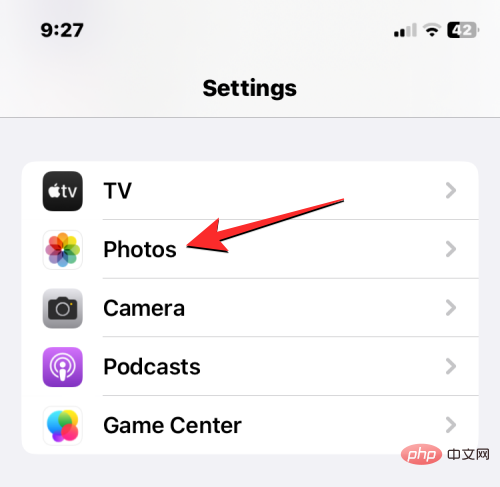 Deaktivieren Sie auf dem Bildschirm „Fotos“ den Schalter „
Deaktivieren Sie auf dem Bildschirm „Fotos“ den Schalter „
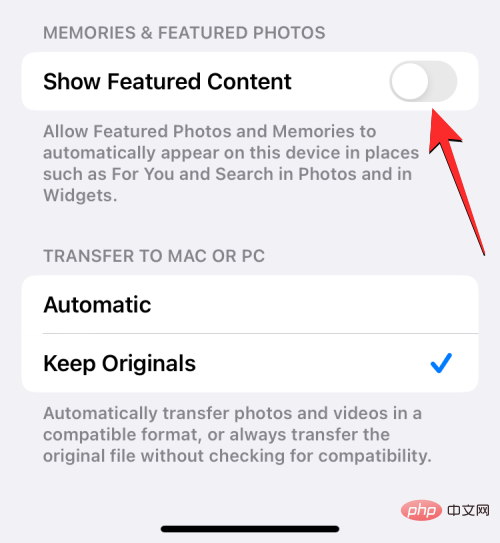 Dies sollte verhindern, dass Erinnerungen in der Fotos-App angezeigt werden.
Dies sollte verhindern, dass Erinnerungen in der Fotos-App angezeigt werden.
Was passiert, wenn Sie den Speicher für Fotos deaktivieren?
Wenn Sie in den Fotos-Einstellungen die Option „Empfohlen anzeigen“ deaktivieren, zeigt iOS Ihnen keine Fotos mehr an, die zuvor im Bildschirm „Für Sie“ in der Fotos-App als Erinnerungen vorgeschlagen wurden.
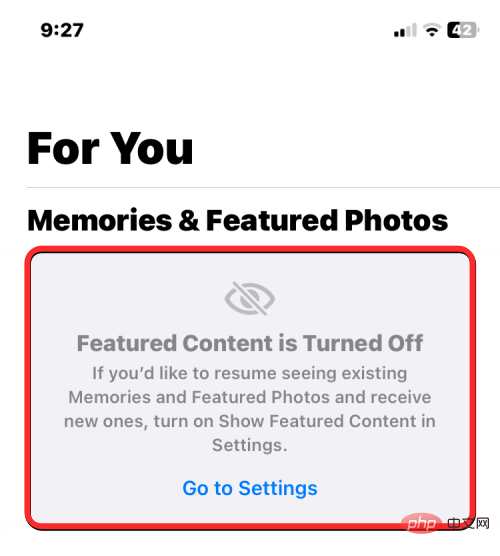 Wenn Sie stattdessen den Bildschirm „Für Sie“ in „Fotos“ öffnen, wird ein leerer Abschnitt „Erinnerungen und ausgewählte Fotos“ angezeigt. In diesem Abschnitt wird ein Banner mit der Aufschrift „Empfohlener Inhalt ist deaktiviert“ und eine Verknüpfung angezeigt, die Sie zum Einstellungsbildschirm führt, auf dem Sie zuvor den Speicher deaktiviert haben. Wenn hervorgehobene Inhalte deaktiviert sind, erhalten Sie keine Benachrichtigungen mehr über neue Erinnerungen und Vorschläge.
Wenn Sie stattdessen den Bildschirm „Für Sie“ in „Fotos“ öffnen, wird ein leerer Abschnitt „Erinnerungen und ausgewählte Fotos“ angezeigt. In diesem Abschnitt wird ein Banner mit der Aufschrift „Empfohlener Inhalt ist deaktiviert“ und eine Verknüpfung angezeigt, die Sie zum Einstellungsbildschirm führt, auf dem Sie zuvor den Speicher deaktiviert haben. Wenn hervorgehobene Inhalte deaktiviert sind, erhalten Sie keine Benachrichtigungen mehr über neue Erinnerungen und Vorschläge.
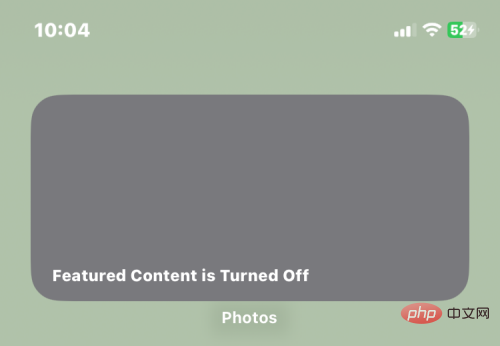 Zusätzlich zum Entfernen von Erinnerungen von der Seite „Für dich“ deaktiviert iOS auch das Widget „Empfohlene Fotos“ auf iOS. Das Widget „Ausgewählte Fotos“ zeigt zufällige Fotos aus Ihrer Bibliothek auf Ihrem Startbildschirm oder in der Heute-Ansicht an. Wenn Sie hervorgehobene Inhalte in Ihren Fotoeinstellungen deaktivieren, zeigt das Widget ein leeres graues Feld mit der Meldung „Hervorgehobene Inhalte sind deaktiviert“ an.
Zusätzlich zum Entfernen von Erinnerungen von der Seite „Für dich“ deaktiviert iOS auch das Widget „Empfohlene Fotos“ auf iOS. Das Widget „Ausgewählte Fotos“ zeigt zufällige Fotos aus Ihrer Bibliothek auf Ihrem Startbildschirm oder in der Heute-Ansicht an. Wenn Sie hervorgehobene Inhalte in Ihren Fotoeinstellungen deaktivieren, zeigt das Widget ein leeres graues Feld mit der Meldung „Hervorgehobene Inhalte sind deaktiviert“ an.
Eine Alternative zum Deaktivieren von Erinnerungen in der Fotos-App
Wenn Sie Erinnerungen nicht vollständig deaktivieren können oder nicht verhindern möchten, dass das Widget „Empfohlene Fotos“ auf Ihrem Startbildschirm und in der Heute-Ansicht angezeigt wird, müssen Sie Folgendes finden Andere Möglichkeiten, „Erinnerungen“ auf dem iPhone zu vermeiden. Hier ist eine Liste alternativer Methoden, mit denen Sie Erinnerungen auf Fotos festhalten und Ablenkungen reduzieren können. Wenn auf Ihrem iPhone iOS 15 oder früher läuft und kein Update auf iOS 16 möglich ist, können Sie diese Methoden befolgen.
Methode Nr. 1: Speicherbenachrichtigungen deaktivieren
Durch die Deaktivierung von Benachrichtigungen stellen Sie sicher, dass Sie nicht zufällig Benachrichtigungen über neue Erinnerungen auf Ihrem iPhone erhalten. Glücklicherweise müssen Sie Benachrichtigungen für die Fotos-App nicht deaktivieren, da Sie die Benachrichtigungen, die Sie von der Fotos-App erhalten, anpassen und auswählen können. Führen Sie die folgenden Schritte aus, um Memories-Benachrichtigungen auf Ihrem iPhone zu deaktivieren.
Öffnen Sie die App „Einstellungen“ auf Ihrem iPhone.
Wählen Sie in den Einstellungen
Benachrichtigungen aus.
aus.
Tippen Sie nun auf und wählen Sie
Foto-App aus der Liste auf dem Bildschirm aus. 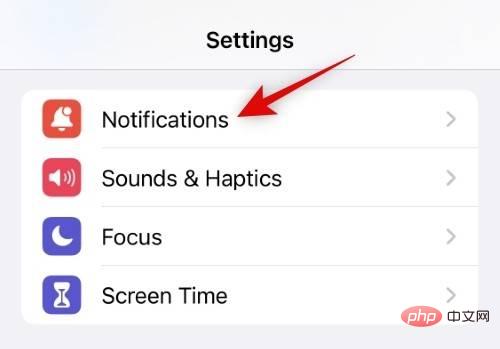
Klicken Sie unten auf
, um die Benachrichtigung anzupassen. 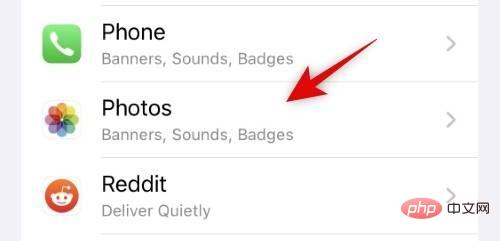
Klicken Sie auf den Kippschalter „
Erinnerungen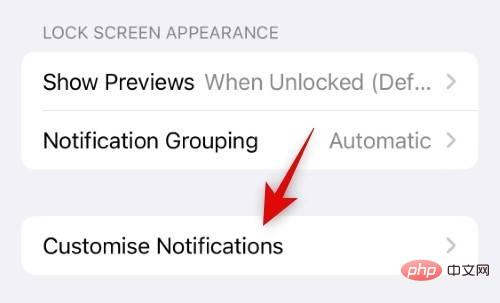 “ und schalten Sie ihn aus.
“ und schalten Sie ihn aus.
Das ist es. Sie erhalten keine Benachrichtigungen mehr über neue Erinnerungen.
Methode #2: Vorgeschlagene Erinnerungen zurücksetzen
Wenn Ihnen die vorhandenen Erinnerungen in der Fotos-App nicht gefallen, können Sie die vorgeschlagenen Erinnerungen zurücksetzen. Auf diese Weise können Sie ganz von vorn beginnen und im nächsten Abschnitt Ihr Gedächtnis besser organisieren. Fangen wir an.
Öffnen Sie die App „Einstellungen“ auf Ihrem iPhone.
 Wählen Sie in den Einstellungen „
Wählen Sie in den Einstellungen „
“ aus.
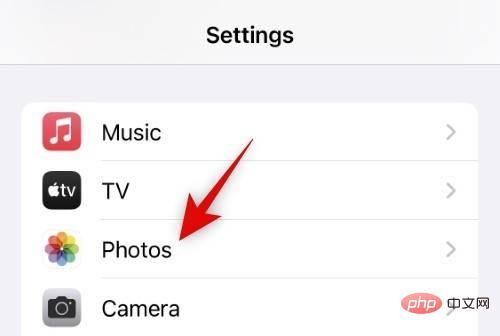 Scrollen Sie nach unten und tippen Sie auf
Scrollen Sie nach unten und tippen Sie auf
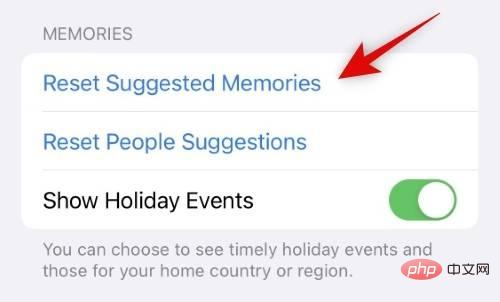 Klicken Sie auf
Klicken Sie auf
, um Ihre Auswahl zu bestätigen.
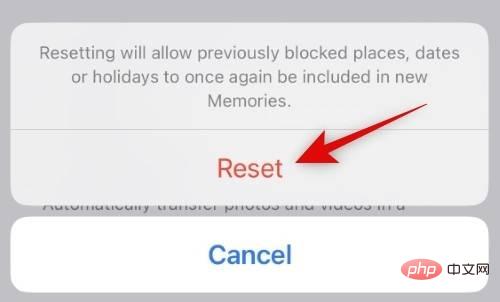 Wenn Sie mit den von der Fotos-App vorgeschlagenen Personen nicht zufrieden sind, tippen Sie auf
Wenn Sie mit den von der Fotos-App vorgeschlagenen Personen nicht zufrieden sind, tippen Sie auf
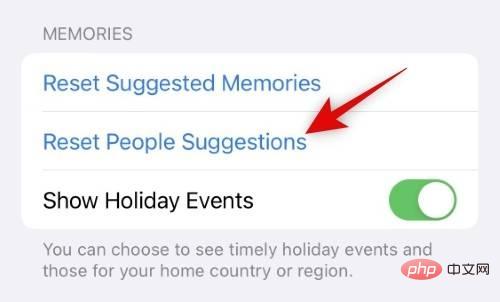 Klicken Sie auf
Klicken Sie auf
, um Ihre Auswahl zu bestätigen.
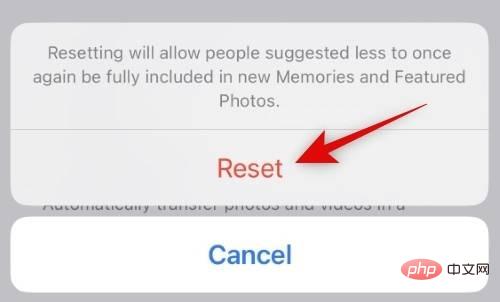 Klicken Sie auf die Umschaltfläche für „
Klicken Sie auf die Umschaltfläche für „
“ und deaktivieren Sie sie, um zu verhindern, dass die Fotos-App Ereignisse aus Ihren Bildern kuratiert.
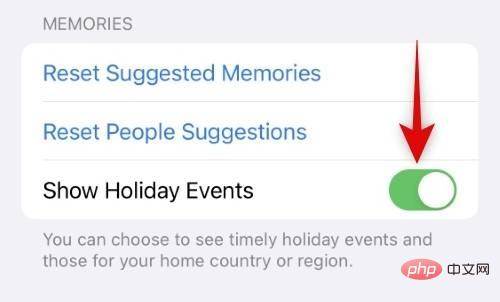 Die vorgeschlagenen Erinnerungen werden nun auf Ihrem iPhone zurückgesetzt. Im nächsten Abschnitt erfahren Sie mehr über „Feature Less“ und wie Sie damit Ihr Gedächtnis besser organisieren können.
Die vorgeschlagenen Erinnerungen werden nun auf Ihrem iPhone zurückgesetzt. Im nächsten Abschnitt erfahren Sie mehr über „Feature Less“ und wie Sie damit Ihr Gedächtnis besser organisieren können.
Methode Nr. 3: Verwenden Sie einige Funktionen, um vorgeschlagene Personen, Orte und Daten zu entfernen Apple ermöglicht es Ihnen, Ihrem iPhone gezielt Erinnerungen mitzuteilen, die Ihnen nicht gefallen, sodass Ihnen solche Bilder in Zukunft nicht empfohlen werden. Dies kann Ihnen dabei helfen, Ihren Speicher besser zu verwalten, sodass nur Ihre Lieblingsbilder und Fotos von bestimmten Personen oder Orten auf dem Bildschirm „Für Sie“ angezeigt werden. Führen Sie die folgenden Schritte aus, um diese Funktion auf Ihrem iPhone zu nutzen.
Öffnen Sie die
Fotos-App auf Ihrem iPhone.
Klicken Sie im Foto unten auf die Registerkarte „
Für Sie empfohlen“. 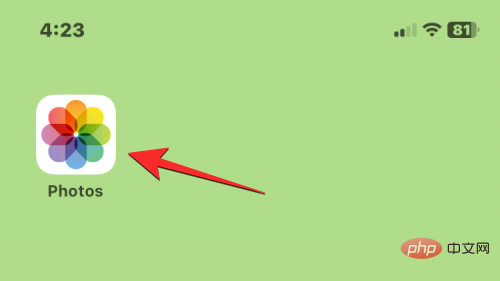
Vorgeschlagene Erinnerungen werden im Abschnitt „Erinnerungen und ausgewählte Fotos“ dieses Bildschirms angezeigt. Wenn Ihnen ein vorgeschlagener Speicher nicht gefällt, tippen Sie auf das
Dreipunktsymbol in der oberen rechten Ecke des ausgewählten Speichers. 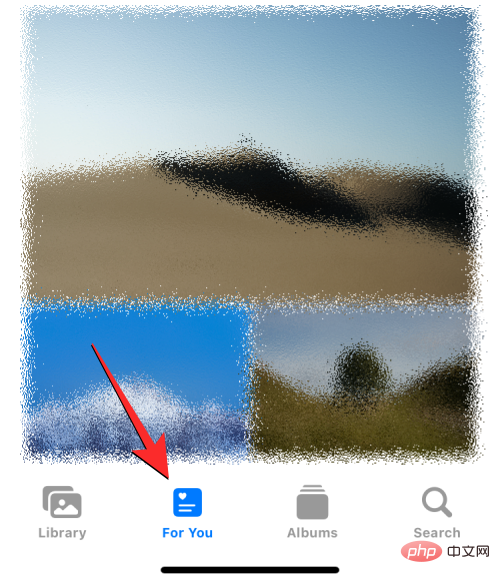
Wählen Sie im angezeigten Überlaufmenü
Funktion weniger aus. 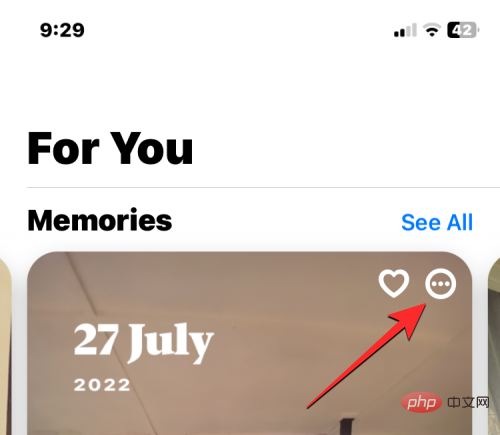
Sie sehen nun ein Überlaufmenü mit weiteren Optionen:
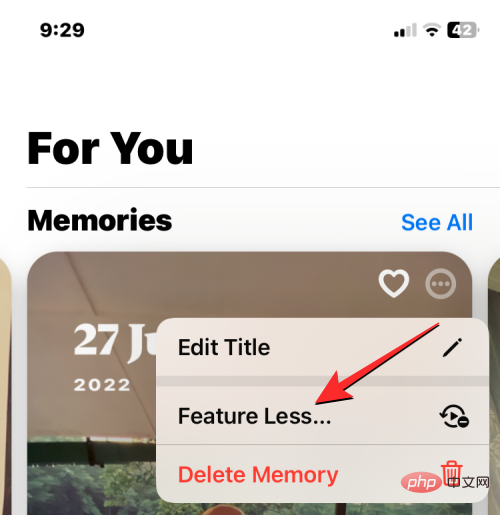
Die Funktion „Diesen Tag reduzieren“ 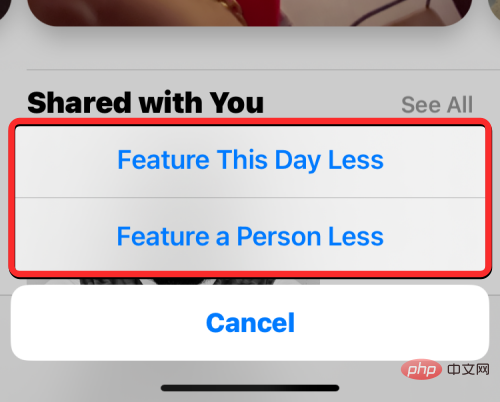 weist die Fotos-App an, weniger Erinnerungen für diesen bestimmten Tag anzuzeigen. Mit „Eine Person weniger hervorheben“ können Sie Personen aus Erinnerungen auswählen, die Sie nicht im Abschnitt „Erinnerungen und ausgewählte Fotos“ anzeigen möchten.
weist die Fotos-App an, weniger Erinnerungen für diesen bestimmten Tag anzuzeigen. Mit „Eine Person weniger hervorheben“ können Sie Personen aus Erinnerungen auswählen, die Sie nicht im Abschnitt „Erinnerungen und ausgewählte Fotos“ anzeigen möchten.
Wenn Sie die letztere Option auswählen, wird der Personenauswahlbildschirm angezeigt. Wählen Sie hier die Personen aus, die nicht in Ihren Erinnerungen erscheinen sollen, und klicken Sie oben rechts auf Weiter.
Auf dem nächsten Bildschirm sehen Sie zwei Optionen:
Diese Person weniger hervorheben
– Die persönlichen Fotos und Videos dieser Person werden nicht in Erinnerungen angezeigt, gehören aber dorthin. Gruppenfotos werden weiterhin angezeigt . 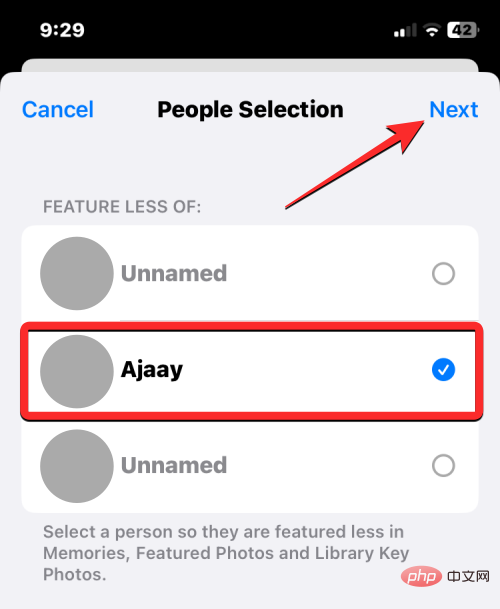
Diese Person niemals empfehlen
– Bilder oder Videos der ausgewählten Person werden nicht im Speicher angezeigt, auch wenn sie Teil einer Gruppe ist.- Nachdem Sie Ihre bevorzugte Option ausgewählt haben, klicken Sie unten auf Bestätigen, um die Änderungen zu speichern.
Sie können Personen und Orte auch aus dem Abschnitt „Alben“ der Fotos-App entfernen, damit sie weniger häufig in Erinnerungen erscheinen. Tippen Sie dazu unten in der App „Fotos“ auf die Registerkarte „Album“. Klicken Sie im Album im Abschnitt „Personen & Orte“ auf eine Person oder einen Ort.
Wenn Sie Ersteres wählen, gelangen Sie zum Charakterbildschirm. Wählen Sie hier die Person aus, die Sie nicht in Ihrer Erinnerung sehen möchten.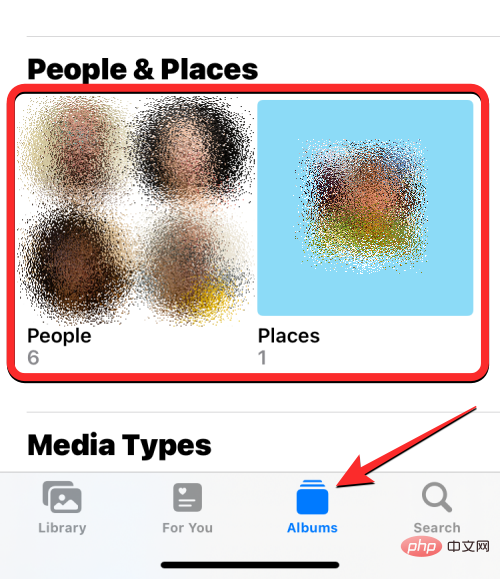
3-Punkte-Symbol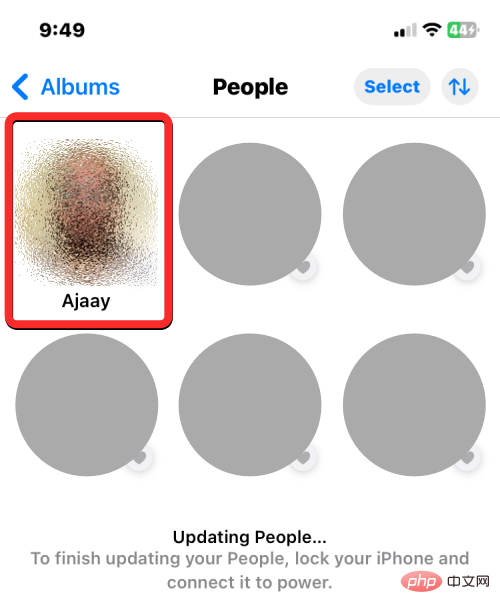 in der oberen rechten Ecke.
in der oberen rechten Ecke.
Wählen Sie im angezeigten Menü eine der folgenden beiden Optionen aus:
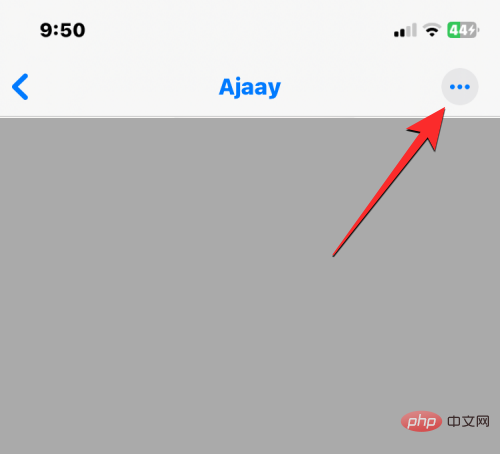
Funktionen 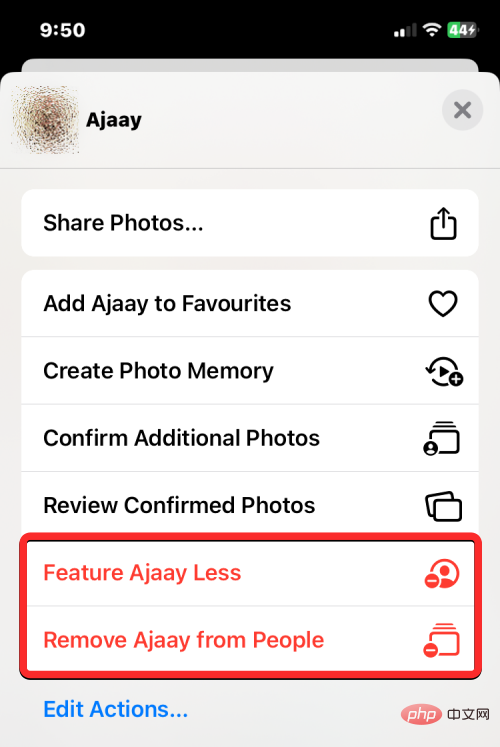 Weniger
Weniger
Aus Personen entfernen
– Bilder oder Videos der ausgewählten Personen werden nicht im Speicher angezeigt, auch wenn sie Teil einer Personengruppe sind. Die ausgewählten Personen werden auch nicht mehr im Abschnitt „Personen & Orte“ angezeigt.Sie können diese Schritte wiederholen, um weitere Personen aus Ihren Erinnerungen zu entfernen und ihre Vorschläge für ein persönlicheres Erscheinungsbild zu organisieren. Warum kann man den Speicher in der Fotos-App nicht deaktivieren?
Sie können Erinnerungen deaktivieren, indem Sie „Empfohlene Inhalte anzeigen“ in den Fotoeinstellungen auf Ihrem iPhone deaktivieren. Wenn Sie in der App „Einstellungen“ nicht auf diese Option zugreifen können, liegt das möglicherweise nur daran, dass auf Ihrem iPhone nicht iOS 16 läuft. Der Schalter „Empfohlene Inhalte anzeigen“ wird nur auf iPhones mit iOS 16 angezeigt. Wenn Sie also eine frühere Version von iOS verwenden, können Sie Erinnerungen in der Fotos-App nicht deaktivieren.
Um zu verhindern, dass Erinnerungen in Fotos erscheinen, müssen Sie Ihr iPhone auf iOS 16 aktualisieren, indem Sie zu
Einstellungen>
Allgemein> Software-Update gehen.
Wenn ein Update für Ihr Gerät verfügbar ist, wird es auf diesem Bildschirm angezeigt. Sie können dann auf „Herunterladen und installieren“ tippen, um sicherzustellen, dass auf Ihrem iPhone diese iOS-Version ausgeführt wird, sobald das Update abgeschlossen ist.
Wenn Ihr iPhone nicht mit der Aktualisierung auf iOS 16 kompatibel ist, können Sie möglicherweise nur konfigurieren, wie Erinnerungen in Fotos angezeigt werden, aber Sie können Erinnerungen nicht vollständig aus der Fotos-App löschen.
Das obige ist der detaillierte Inhalt vonSo deaktivieren Sie den Speicher auf dem iPhone. Für weitere Informationen folgen Sie bitte anderen verwandten Artikeln auf der PHP chinesischen Website!
In Verbindung stehende Artikel
Mehr sehen- Welche Ausbildungsstätten für PHP-Softwareentwickler gibt es?
- Eingehende Suche in Deepseek Offizieller Website Eingang
- PHP-Schulungseinrichtungen vermitteln verschiedene Frameworks
- Was ist der Unterschied zwischen src und href?
- Cloud-Computing-Sicherheit: Gewährleistung des Datenschutzes im digitalen Zeitalter

